A TeamViewer használatával pár másodperc alatt bármelyik számítógépet elérhetjük a világon bárhol. A program számtalan funkciót biztosít, többek között a távoli vezérlést, az asztal megosztását és fájlok átvitelét számítógépek között.

A TeamViewer-t futtató számítógépet webböngésző használatával is elérhetjük.
A TeamViewer a következő operációs rendszerekkel kompatibilis: Microsoft Windows, Mac OS X, Linux, iOS és Android.
Ez a segédanyag bemutatja a TeamViewer telepítésének lépéseit, valamint azt, hogy hogyan oszthatjuk meg számítógépünk képernyőjét egy partnerrel.
1. Nyissuk meg a következő weboldalt: http://www.teamviewer.com
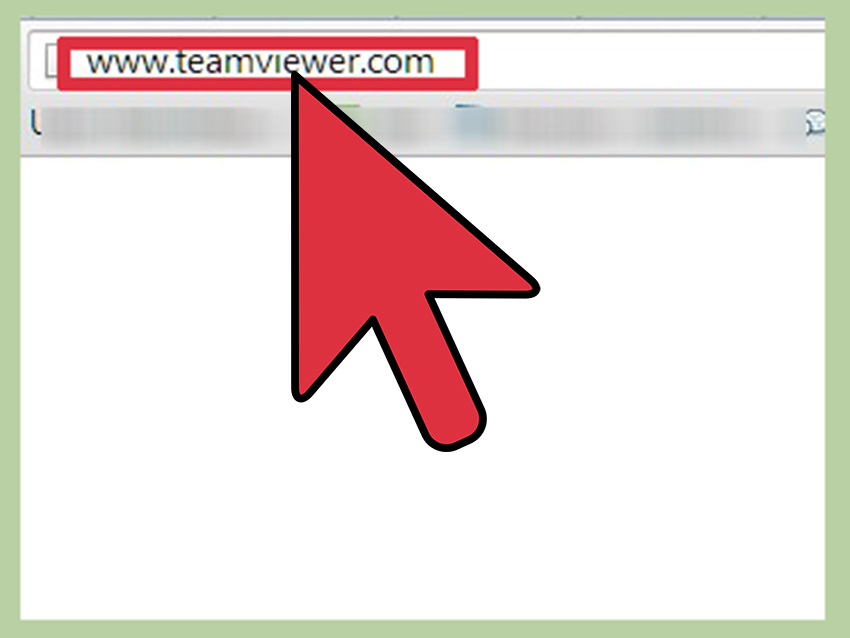
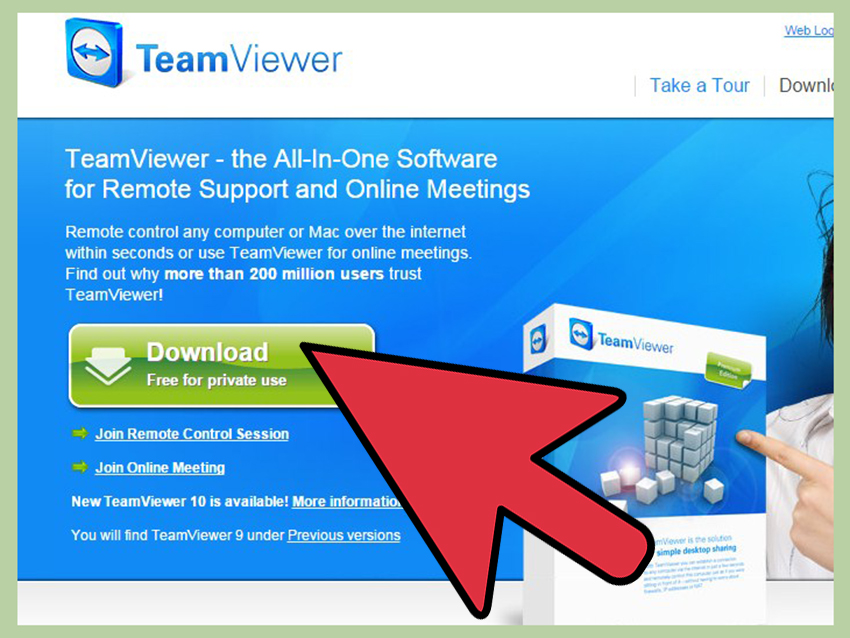
2. Kattintsunk a "Download" feliratú gombra. Itt különböző verziók közül választhatunk: teljes telepítő, hordozható vagy tömörített változat.
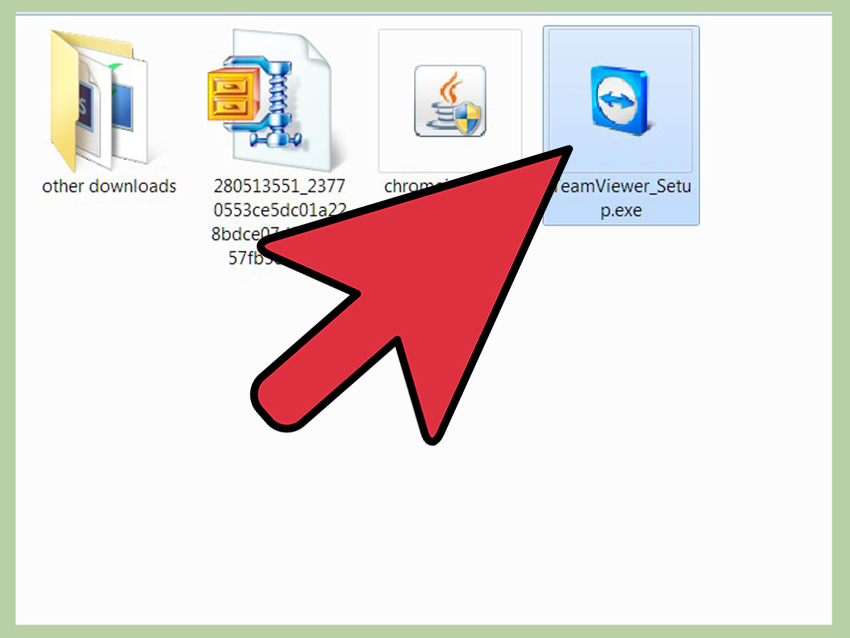
3. A letöltött fájl mentése a számítógépre.
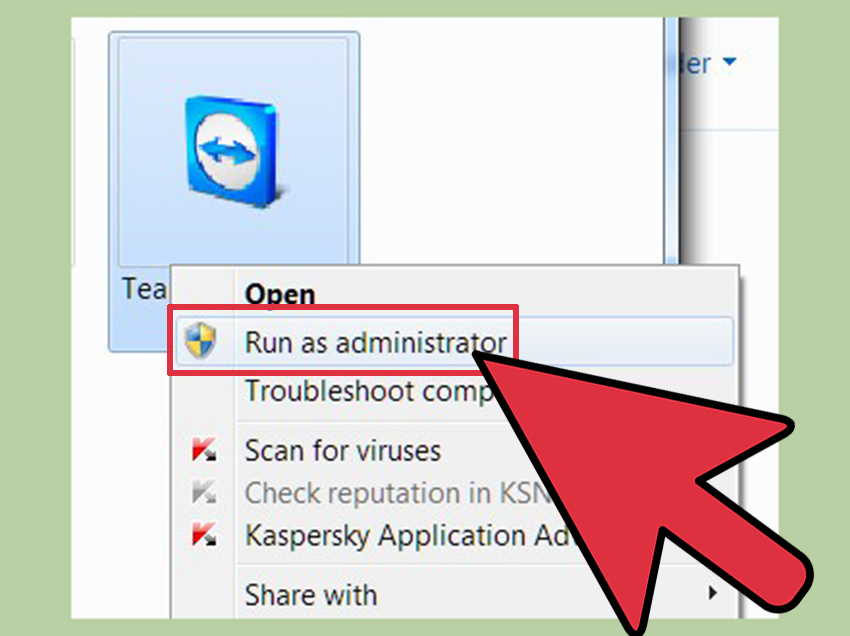
4. A letöltés befejezése után nyissuk meg a fájlt a telepítés megkezdéséhez.
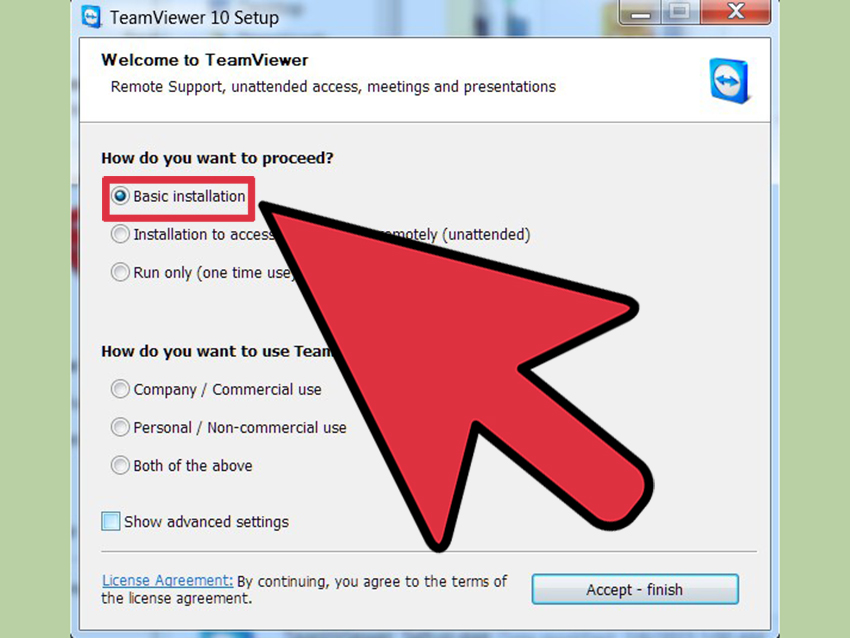
5. Válasszuk ki a Basic installation lehetőséget.
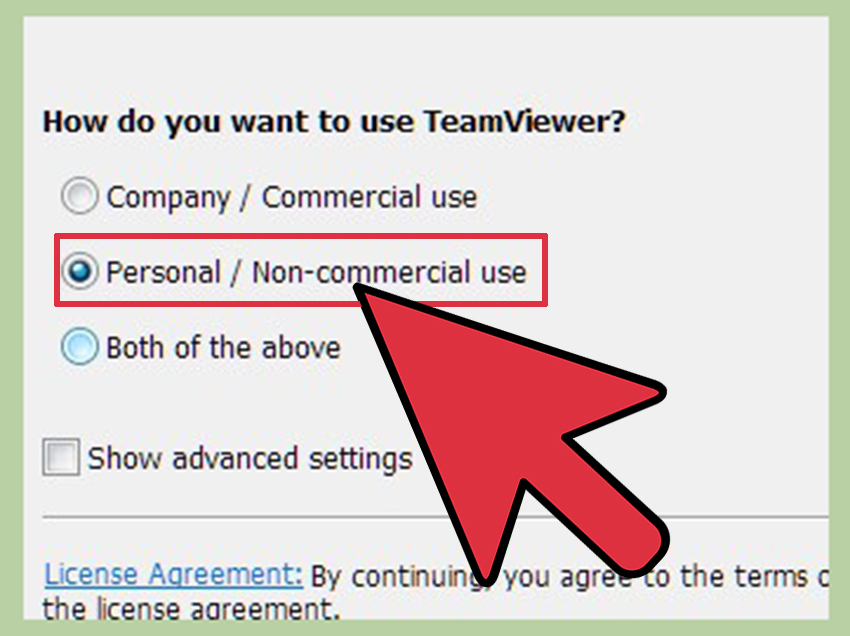
6. Személyes használat esetén válasszuk ki a Personal / Non-commercial lehetőséget, vagy pedig ha már rendelkezünk licencel, akkor használjuk a commercial (üzleti) opciót.
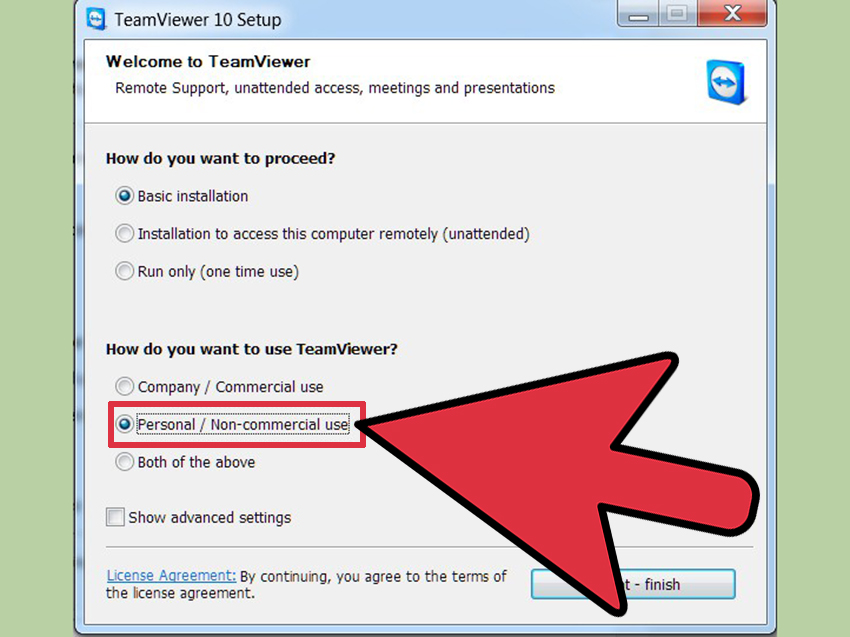
7. Pipáljuk be a "Show Advanced Settings" lehetőséget, az alapértelmezett telepítési könyvtár módosításához.
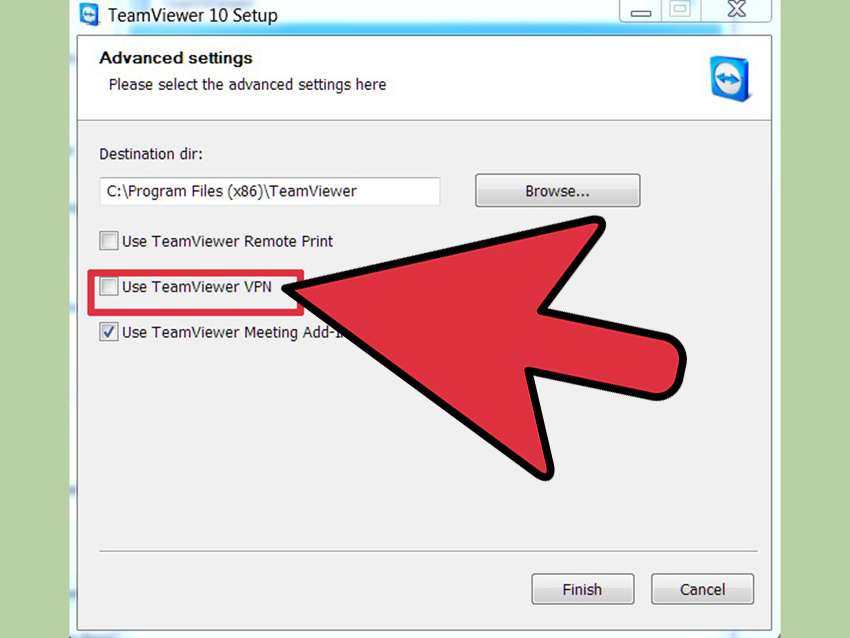
8. Választhatjuk a VPN lehetőség engedélyezését vagy pedig a kiegészítőt a haladó beállításoknál. Ezután kattintsunk a "Finish" feliratú gombra.
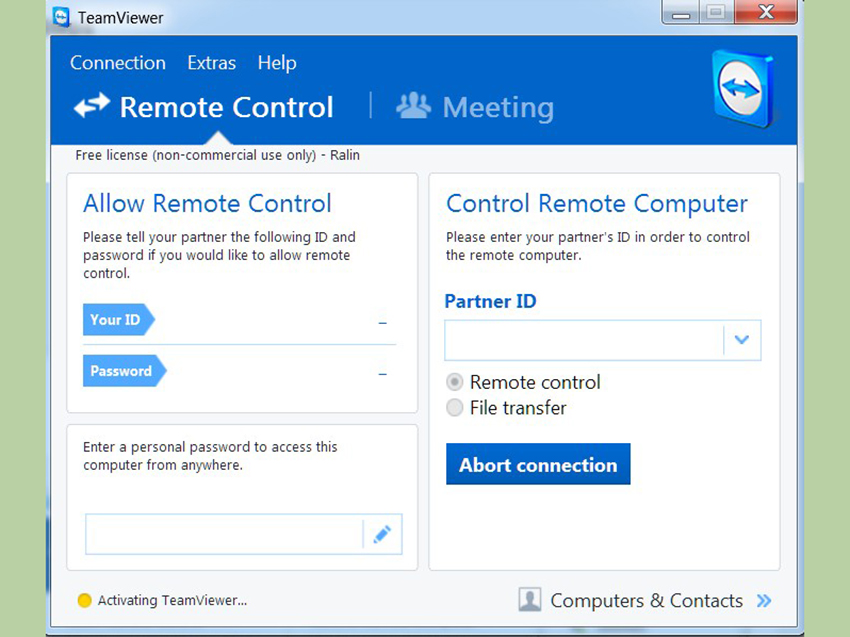
9. Most már megoszthatjuk az asztalunkat azon ügyfeleinkkel, akiknek szintén fel van telepítve a TeamViewer a számítépükre.
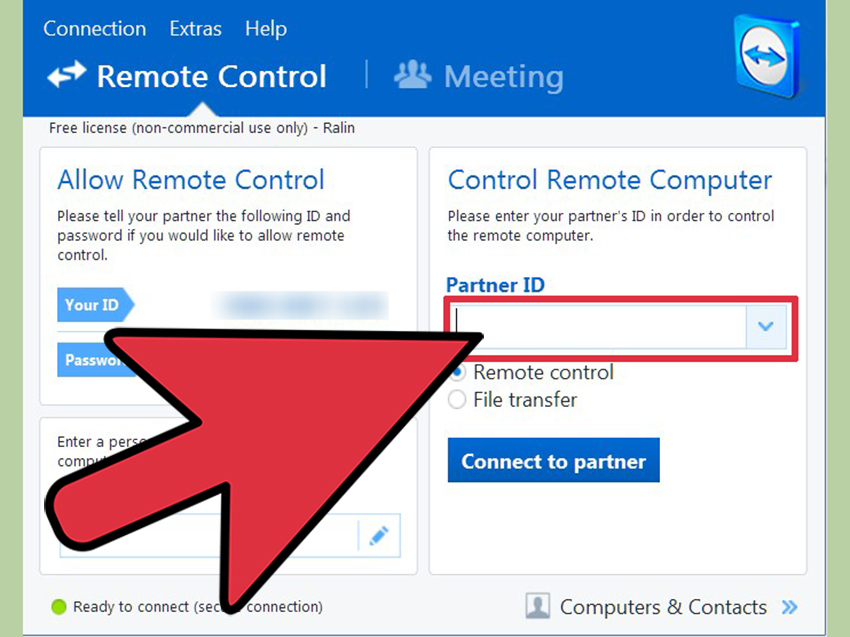
10. Adjuk meg partnerünk azonosítóját (Partner ID) és kattintsunk a "Connect to partner" gombra.
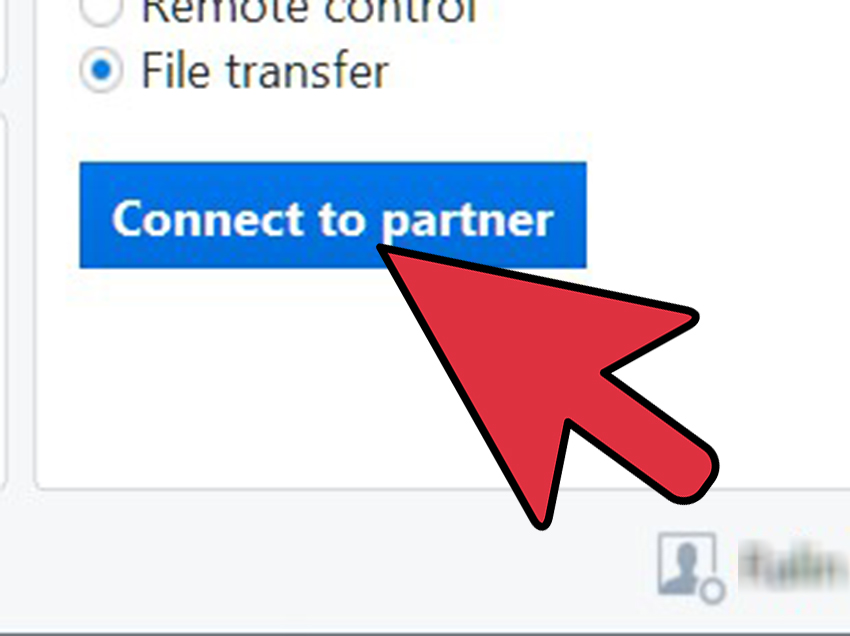
11. Adjuk meg a partnerünktől kapott jelszót. Ezt követően teljes hozzáférésünk lesz a számítógépéhez.
Figyelem! A tartalom legalább 2 éve nem frissült! Előfordulhat, hogy a képek nem megfelelően jelennek meg.